内容介绍
谷歌浏览器怎么调整字号大小?谷歌浏览器是谷歌公司官方打造的浏览器工具,这款浏览器是可以进行个性化设置的,页面布局以及颜色背景和字体都是可以根据用户的喜好进行调整的,我们在使用浏览器浏览网页的时候可以将字体大小设置为自己比较舒适的程度,那么具体要如何设置呢。下面就让小编给大家带来谷歌浏览器调整字号大小新手教程,大家赶紧来看看了解一下吧。

谷歌浏览器调整字号大小新手教程
1、第一步,我们点击打开谷歌浏览器,然后在浏览器页面中先点击打开“自定义及控制Google Chrome”选项(如图所示)。
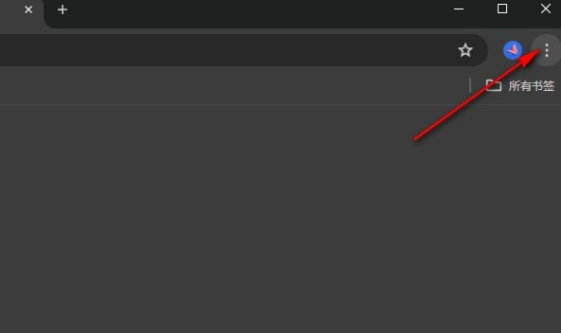
2、第二步,在“自定义及控制Google Chrome”选项的下拉列表中,我们找到“设置”选项,点击打开该选项(如图所示)。
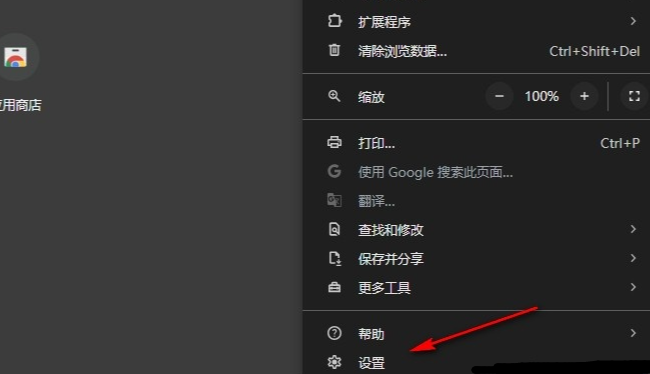
3、第三步,打开“设置”选项之后,我们再在谷歌浏览器的设置页面中找到“外观”选项,打开该选项(如图所示)。
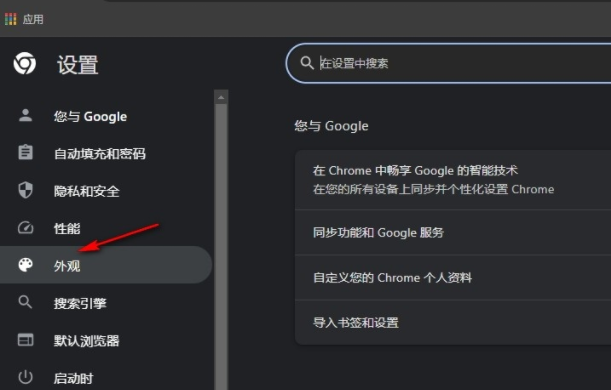
4、第四步,打开“外观”选项之后,我们在外观设置页面中鼠标下划找到“自定义字体”选项,打开该选项(如图所示)。
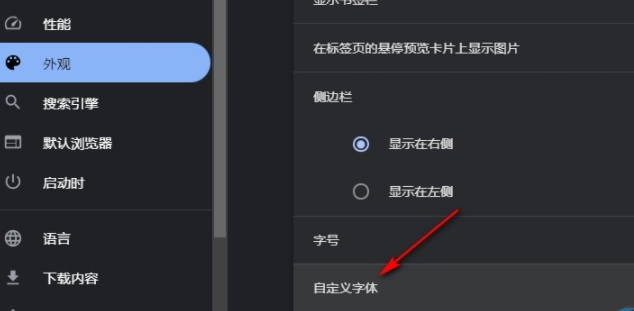
5、第五步,进入自定义字体页面之后,我们在该页面中找到“最小字号”选项,拖动该选项右侧的滑块进行字号大小调整即可(如图所示)。
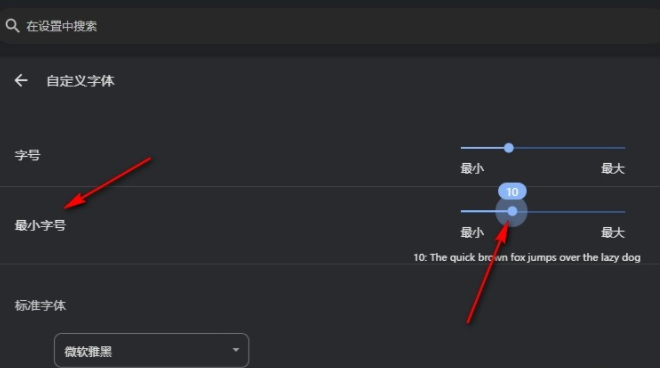
以上就是【谷歌浏览器怎么调整字号大小?谷歌浏览器调整字号大小新手教程】的全部内容啦,希望能够帮助大家解决问题。
继续阅读
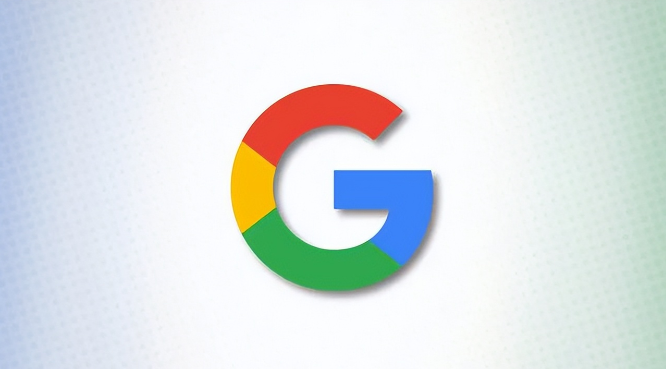
Chrome浏览器采用AI技术实现视频压缩和画质提升,有效优化播放流畅度。本文介绍核心技术及实际效果,助力用户享受高质量视频体验。
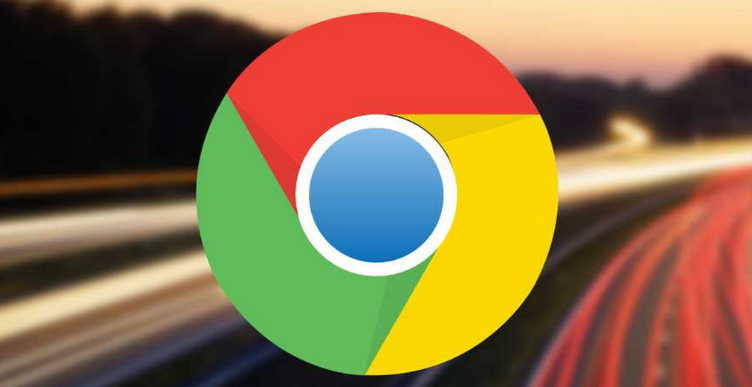
遇到google Chrome安装包校验异常,建议重新下载并核验文件完整性,排除下载损坏。
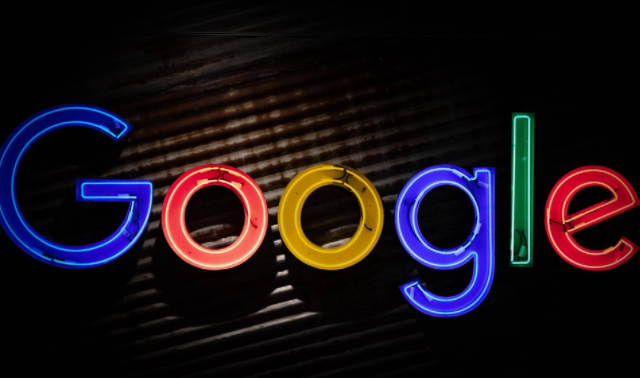
Google浏览器提供多标签页管理功能,用户可在安装后通过配置提升切换效率。优化设置后,Chrome浏览器多任务处理更加高效,操作体验更流畅。

google浏览器缓存占用波动可能影响浏览器性能。本教程解析原因并提供优化方法,帮助用户提升网页加载速度,实现稳定高效浏览体验。
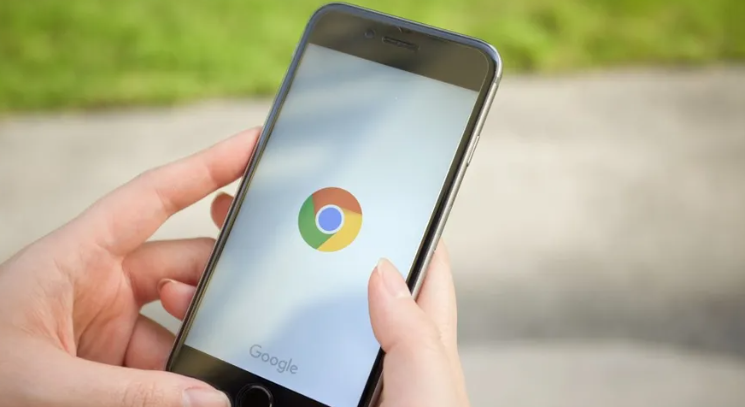
Chrome浏览器启动速度慢常让用户感到困扰。本文解析快速解决方案,结合优化方法,帮助用户加速启动流程,提高浏览器效率,改善日常使用体验。
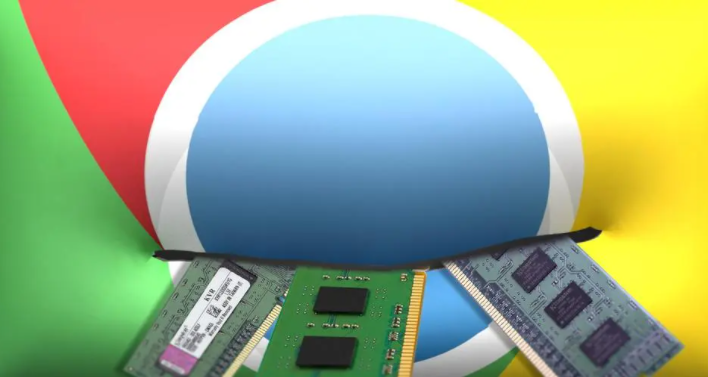
谷歌浏览器下载后可启用快捷搜索栏,本教程说明设置方法,帮助用户快速搜索网页内容,提高浏览效率。










